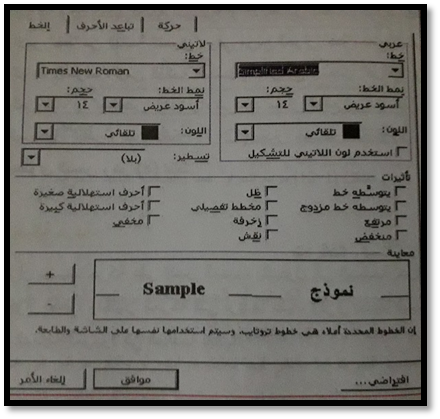تحرير النصوص
ندرس في تحرير النصوص العديد من عمليات التنسيق مثل :التراجع و الإعادة و إدراج و تحريك نص و حذفه و استبدله
التراجع و الإعادة
التراجع : يمكن التراجع عن عدد كبير من العمليات الأخيرة التي تم تنفيذها في معالج النصوص , مثل الكتابة أو الحذف أو القص أو التنسيق . و للتراجع عن آخر عمل قمنا به , ننقر زر "تراجع " , أما إذا أردنا التراجع عن أكثر من إجراء في الوقت نفسه , فأننا ننقر سهم القائمة الخاصة بالأعمال التي يمكن التراجع عنها , الموجود على يمين زر التراجع , ثم ننقر فيها الإجراءات التي نريد التراجع عنها .
كما يمكن التراجع عن الإجراءات بطلب الأمر " تراجع " , من القائمة " تحرير " و يتغير هذا الأمر إلى " لا يمكن التراجع " , كما و يبهت زر " تراجع " , و إذا لم يكن هناك إجراءات في القائمة يمكن التراجع عنها .
الإعادة : لإعادة تنفيذ أمر أو عدة أوامر بعد التراجع عنها , نطلب الأمر " إعادة " من القائمة " تحرير " , أو ننقر زر إعادة في شريط الأدوات القياسي , كما و يمكن إسدال قائمة " الإعادة " , و نختار فيها عدد الإجراءات التي نريد التراجع عنها.
إدراج نص و حذفه و استبداله
إدراج نص: يمكن إدراج نص أو جمله في أي مكان من المستند , و ذلك بوضع نقطة الإدراج (الكتابة ) في المكان المطلوب و ترك مسافة , ثم البدء بكتابة الجملة أو النص المراد إدراجه و يجب الانتباه إلى أن يكون زر ovr في شريط المعلومات غير فعال .
و إذا كان هذا الزر فعالاً , فيمكن إلغاء تفعيله بنقره مرتين , إلا إذا أردنا الكتابة فوق الحروف الموجودة , عندها نبقيه فعالاً .
حذف نص و استبداله: يمكن إجراء الحذف بتحديد النص المراد حذفه , و ضغط مفتاح الحذف delete كما يمكن استبدال النص بتحديده ثم الكتابة مباشرةً , و يمكن استخدام المفتاحين delete backspace لحذف حرف (محرف ) , أو عدة حروف .
و بشكل عام :
- لحذف حرف أو عدة حروف , نضغط المفتاح delete أو مفتاح backspace
- لحذف كلمة , يمكن الضغط على المفتاحين delete + ctrl معاً إذا كانت المشيرة أمام الكلمة ,
و إذا كانت المشيرة بعد الكلمة , عندها فقط يمكننا ان نضغط على مفتاحين مختلفين عن المفتاحين السابقين و هما ctrl + backspace .
- لحذف نص بأكمله نحدده ثم نضغط مفتاح delete .
تنسيق الخط
الخط : هو مجموعة من الأحرف و الأرقام و الرموز و علامات الترقيم التي تتميز بتصميم زر حجم معين , ويشمل تنسيق الخط عدة أجزاء و هي :
- تنسيق الخط .
- تغيير حجم الخط و نمطه و لونه .
- رفع مستوى الحرف أو خفضه.
- إضافة حركة.
تغيير نوع الخط
إن استخدام أنواع متعددة من الخطوط في النص يؤدي إلى تمييز بعض الفقرات و بروزها , و يمكن تغيير الخط المستخدم في كتابة نص باتباع ما يلي :
- تحديد النص.
- إسدال القائمة الخاصة بأنواع الخط , و الموجودة في شريط الأدوات "تنسيق " , و ذلك بنقر زر السهم الموجود فيها .
- نختار الخط المناسب بنقر اسمه , فيتم تطبيق هذا الخط على النص المحدد .
تغيير حجم الخط و نمطه و لونه
لتغيير حجم الخط في فقرة معينه , نحدد هذه الفقرة , ثم ننقر السهم الموجود في زر " حجم الخط " في شريط الأدوات " تنسيق " , فتنسدل قائمة بحجوم الخطوط , نختار منها المطلوب. أما نمط الخط فيمكن تغييره باستخدام الأزرار الخاصة بذلك في شريط الأدوات "تنسيق " , إذ يستخدم الأول من اليمين و شكله حرف U للتسطير تحت النص المحدد .
و يستخدم الثاني I لجعل الخط في النص المحدد مائلاً , و أما الثالث B فيستخدم لجعل الخط في النص المحدد عريضاً .
كما يمكن إجراء التنسيقات السابقة بطلب الأمر " خط " من القائمة " تنسيق " , فيظهر مربع الحوار " خط " , الذي يحتوي على ثلاثة صفحات , و كل صفحة تتضمن عدة مجموعات كبيرة من الخيارات (تفوق بكثير الخيارات المتوفرة في شريط الأدوات تنسيق ).
فيتم التنسيق من حيث نوع الخط و حجمه , و نمطه و لونه , كما يمكن تغيير لون علامات شكل النص العربي باستخدام اللون اللاتيني , و ذلك إذا نقرنا على مربع الاختيار " استخدام اللون اللاتيني للتشكيل " بوضع الإشارة داخله .